Автор:
Roger Morrison
Жасалған Күн:
23 Қыркүйек 2021
Жаңарту Күні:
1 Шілде 2024
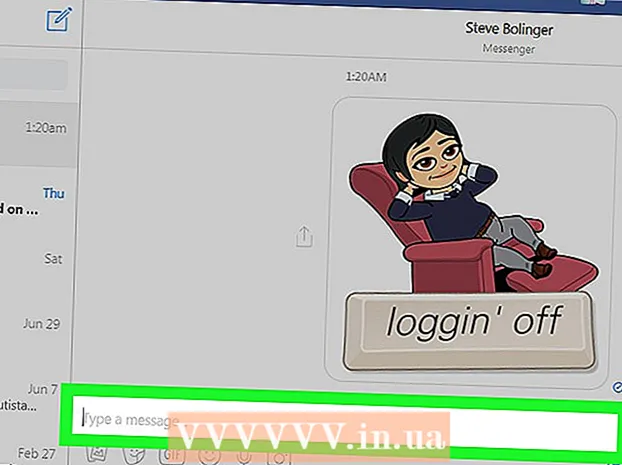
Мазмұны
- Басу үшін
- 3-тен 1-әдіс: iPhone немесе iPad-да
- 3-тен 2-ші әдіс: Android жүйесінде
- 3-тің 3 әдісі: компьютерде
- Кеңестер
Бұл wikiHow сізге Bitmoji-ді мобильді қосымшадан немесе Chrome кеңейтімінен қалай көшіру керектігін үйретеді, сонда оны сурет ретінде қоюға болады.
Басу үшін
3-тен 1-әдіс: iPhone немесе iPad-да
 Bitmoji ашыңыз. Бұл сіздің үй экраныңызда ақ сығырайған сөйлеу көпіршігі бар жасыл белгіше.
Bitmoji ашыңыз. Бұл сіздің үй экраныңызда ақ сығырайған сөйлеу көпіршігі бар жасыл белгіше.  Көшіргіңіз келетін Bitmoji түртіңіз. Оны табу үшін әр түрлі санаттарды қарау үшін экранның төменгі жағындағы белгішелерді пайдаланыңыз, содан кейін барлық опцияларды көру үшін төмен айналдырыңыз.
Көшіргіңіз келетін Bitmoji түртіңіз. Оны табу үшін әр түрлі санаттарды қарау үшін экранның төменгі жағындағы белгішелерді пайдаланыңыз, содан кейін барлық опцияларды көру үшін төмен айналдырыңыз.  Көшіру түймесін түртіңіз. Бұл белгішелердің екінші қатарындағы сол жақтағы үшінші белгі. Бұл кескінді құрылғының алмасу буферіне көшіреді.
Көшіру түймесін түртіңіз. Бұл белгішелердің екінші қатарындағы сол жақтағы үшінші белгі. Бұл кескінді құрылғының алмасу буферіне көшіреді.  Көшірілген Bitmoji-ді қолданбаға қойыңыз. Мәтін жолағын қойғыңыз келген жерде түртіп, ұстап тұрыңыз, содан кейін таңдаңыз Жабысу. Бағдарлама көшіруге және қоюға қолдау көрсететін болса, сіздің Bitmoji пайда болуы керек.
Көшірілген Bitmoji-ді қолданбаға қойыңыз. Мәтін жолағын қойғыңыз келген жерде түртіп, ұстап тұрыңыз, содан кейін таңдаңыз Жабысу. Бағдарлама көшіруге және қоюға қолдау көрсететін болса, сіздің Bitmoji пайда болуы керек. - Facebook, WhatsApp және Twitter сияқты көптеген әлеуметтік қосымшалар Bitmoji-ді тікелей жаңа хабарламаға немесе хабарламаға қоюға мүмкіндік береді.
3-тен 2-ші әдіс: Android жүйесінде
 Bitmoji ашыңыз. Бұл қолданбаның тартпасында ақ жыпылықтаған жасыл белгіше.
Bitmoji ашыңыз. Бұл қолданбаның тартпасында ақ жыпылықтаған жасыл белгіше. - Bitmoji-ді Android бағдарламасынан көшірудің нақты әдісі жоқ, бірақ оны басқа қолданбалармен бөлісу үшін оны құрылғыға сақтай аласыз.
 Сақтағыңыз келетін Bitmoji түртіңіз. Әр түрлі санаттарды көру үшін экранның жоғарғы жағындағы белгішелерді пайдаланыңыз, содан кейін барлық параметрлерді көру үшін төмен айналдырыңыз.
Сақтағыңыз келетін Bitmoji түртіңіз. Әр түрлі санаттарды көру үшін экранның жоғарғы жағындағы белгішелерді пайдаланыңыз, содан кейін барлық параметрлерді көру үшін төмен айналдырыңыз.  Төменгі белгішелерде солға сырғытыңыз және Сақтау түймесін түртіңіз. Бұл белгішелер тізіміндегі соңғы нұсқа (жебесі бар күлгін белгіше).
Төменгі белгішелерде солға сырғытыңыз және Сақтау түймесін түртіңіз. Бұл белгішелер тізіміндегі соңғы нұсқа (жебесі бар күлгін белгіше).  Рұқсат ету түймесін түртіңіз. Сізден Bitmoji-ге құрылғыңыздағы фотосуреттерге, медиа файлдарға қол жеткізуге рұқсат беру сұралғанда, мұны жасаңыз. Bitmoji енді сіздің құрылғыңыздағы «Bitmoji» деп аталатын қалтада сақталады.
Рұқсат ету түймесін түртіңіз. Сізден Bitmoji-ге құрылғыңыздағы фотосуреттерге, медиа файлдарға қол жеткізуге рұқсат беру сұралғанда, мұны жасаңыз. Bitmoji енді сіздің құрылғыңыздағы «Bitmoji» деп аталатын қалтада сақталады.  Bitmoji-ді өзіңіз қалаған қолданбамен бөлісіңіз. Бұл қадамдар сіз қолданып отырған бағдарламаға байланысты, бірақ оны кез-келген кескінді бөлісу бағдарламасымен бөлісе аласыз (мысалы, Facebook, Android Messages, WhatsApp, Gmail).
Bitmoji-ді өзіңіз қалаған қолданбамен бөлісіңіз. Бұл қадамдар сіз қолданып отырған бағдарламаға байланысты, бірақ оны кез-келген кескінді бөлісу бағдарламасымен бөлісе аласыз (мысалы, Facebook, Android Messages, WhatsApp, Gmail). - Bitmoji-мен бөліскіңіз келетін бағдарламаны ашыңыз, содан кейін Тіркеу батырмасын табыңыз - әдетте камера, плюс (+) белгісі немесе қағаз қыстырғыш сияқты көрінеді. Енді сіз құрылғыдағы қалталардың тізімін көресіз.
- Қапшыққа өту Битмоджи. Оны табу үшін сізге «Жергілікті суреттер» немесе «Жергілікті құрылғы» сияқты нәрсені таңдау қажет болуы мүмкін.
- Оны таңдау үшін Bitmoji түртіңіз.
- Хабарламаны немесе поштаны жіберіңіз.
3-тің 3 әдісі: компьютерде
 Google Chrome браузерін ашыңыз. Bitmoji-ді компьютерде пайдалану үшін сізге тек Google Chrome-мен жұмыс істейтін бағдарламаны орнату қажет. Егер сізде Chrome болмаса, Google Chrome-ды қалай жүктеп, орнатуға болатынын біліңіз.
Google Chrome браузерін ашыңыз. Bitmoji-ді компьютерде пайдалану үшін сізге тек Google Chrome-мен жұмыс істейтін бағдарламаны орнату қажет. Егер сізде Chrome болмаса, Google Chrome-ды қалай жүктеп, орнатуға болатынын біліңіз.  «Chrome үшін Bitmoji» кеңейтімін жүктеп алыңыз. Егер сіз Chrome-дың оң жақ жоғарғы бұрышында Bitmoji батырмасын көрсеңіз (ақ түсті көз жыпылықтайтын көпіршігі бар жасыл белгіше), сізде кеңейтім бар және бұл қадамды өткізіп жіберуге болады. Басқа жағдайларда келесі әрекеттерді орындаңыз:
«Chrome үшін Bitmoji» кеңейтімін жүктеп алыңыз. Егер сіз Chrome-дың оң жақ жоғарғы бұрышында Bitmoji батырмасын көрсеңіз (ақ түсті көз жыпылықтайтын көпіршігі бар жасыл белгіше), сізде кеңейтім бар және бұл қадамды өткізіп жіберуге болады. Басқа жағдайларда келесі әрекеттерді орындаңыз: - Бару https://www.bitmoji.com.
- Төмен жылжып, нұқыңыз Google Chrome үшін жүктеп алыңыз. Бұл парақтың төменгі жағындағы қара батырма.
- басыңыз Кеңейту (немесе кеңейту) қосу.
- Ол орнатылған кезде сіз кіру экранын көресіз. Bitmoji есептік жазбасының ақпаратын енгізіп, басыңыз Тіркелунемесе таңдаңыз Facebook-ке тіркеліңіз егер сіздің есептік жазбаңыз Facebook-ке байланысты болса. Егер сіз әлі кірмеген болсаңыз, Facebook-ке кіруіңіз керек.
 Bitmoji батырмасын басыңыз. Бұл Chrome белгішесінің жоғарғы оң жақ бұрышында ақ жыпылықтаған жасыл белгіше.
Bitmoji батырмасын басыңыз. Бұл Chrome белгішесінің жоғарғы оң жақ бұрышында ақ жыпылықтаған жасыл белгіше.  Көшіргіңіз келетін Bitmoji-ді табыңыз. Оны табу үшін тізімделген санаттардың бірін басыңыз (мысалы, «luv ya», «туған күн», «сіз рок») немесе іздеу терминін «Іздеу Bitmoji» өрісіне енгізіңіз.
Көшіргіңіз келетін Bitmoji-ді табыңыз. Оны табу үшін тізімделген санаттардың бірін басыңыз (мысалы, «luv ya», «туған күн», «сіз рок») немесе іздеу терминін «Іздеу Bitmoji» өрісіне енгізіңіз.  Битмодзиді тінтуірдің оң жағымен басыңыз. Егер сізде тінтуірдің оң батырмасы болмаса, басыңыз Ctrl тінтуірдің сол жақ батырмасын басу кезінде.
Битмодзиді тінтуірдің оң жағымен басыңыз. Егер сізде тінтуірдің оң батырмасы болмаса, басыңыз Ctrl тінтуірдің сол жақ батырмасын басу кезінде.  Суретті көшіру таңдаңыз. «Кескіннің орналасуын көшіру» кездейсоқтықты таңдамағаныңызға көз жеткізіңіз, себебі бұл кескінді көшірмейді.
Суретті көшіру таңдаңыз. «Кескіннің орналасуын көшіру» кездейсоқтықты таңдамағаныңызға көз жеткізіңіз, себебі бұл кескінді көшірмейді.  Bitmoji-ді суреттерді қолдайтын сайтқа қойыңыз. Facebook, Gmail, Twitter және Hangouts сияқты барлық дерлік әлеуметтік сайттар мен қосымшалар кескінді тікелей чатқа немесе хабарламаға қоюға мүмкіндік береді. Тінтуірдің оң жағын нұқыңыз (немесе Бақылау+ нұқыңыз) Bitmoji енгізгіңіз келетін жерге, содан кейін таңдаңыз Жабысу.
Bitmoji-ді суреттерді қолдайтын сайтқа қойыңыз. Facebook, Gmail, Twitter және Hangouts сияқты барлық дерлік әлеуметтік сайттар мен қосымшалар кескінді тікелей чатқа немесе хабарламаға қоюға мүмкіндік береді. Тінтуірдің оң жағын нұқыңыз (немесе Бақылау+ нұқыңыз) Bitmoji енгізгіңіз келетін жерге, содан кейін таңдаңыз Жабысу. - Сондай-ақ, Bitmoji-ді компьютердегі Microsoft Word немесе Adobe Photoshop сияқты басқа бағдарламаларға қоюға болады.
Кеңестер
- Bitmoji-ді мобильді қосымшадан сурет ретінде, оны құрылғыға көшірмей немесе сақтамай бөлісуге болады. Бөліскіңіз келетін Bitmoji түртіңіз, содан кейін бөлісетін қолданбаны таңдаңыз.
- Snapchat пен Slack екеуін Bitmoji-мен байланыстыруға болады, бұл сізге «Friendmoji» жасауға мүмкіндік береді. Бұл сіздің және досыңыздың мультфильмдік бейнелері (ол Bitmoji-ді де қолданады).



